Hogyan kapcsolhatom be a Bluetooth-t a laptopomon?
Először is, szinte minden laptop rendelkezik beépített Bluetooth modullal. Még a legújabb modelleken sem. Ez azt jelenti, hogy a laptopon lévő Bluetooth-nak további eszközök telepítése nélkül kell működnie. Bemutatom az asztali számítógépekhez szükséges USB adaptereket. Mivel ott egyszerűen nincs beépített modul. Bár egyes alaplapokon már beépített Bluetooth van.
Ebben a cikkben megpróbálom részletesen bemutatni, hogyan lehet engedélyezni a Bluetooth-t egy laptopon. Hogyan lehet ezt megtenni Windows 10, Windows 8 (8.1) és Windows 7 rendszerekben. Megmutatom továbbá, hogyan kell konfigurálni a vezeték nélküli modult, és hogyan lehet különböző eszközöket csatlakoztatni a laptophoz. Egér és vezeték nélküli fejhallgató van csatlakoztatva a laptopomhoz Bluetooth-on keresztül. Nagyon kényelmesen. Csatlakoztathat például vezeték nélküli hangszórót, billentyűzetet, mobiltelefont stb.
A Bluetooth laptop működéséhez csak egy telepített illesztőprogram szükséges. Az illesztőprogramot le kell tölteni és telepíteni kell a laptop gyártójának hivatalos webhelyéről. Az Ön modelljéhez és telepített Windows rendszeréhez. De ne rohanjon a gyártó webhelyére, és töltse le az illesztőprogramokat. Lehetséges, hogy már mindent telepített és működött. Különösen akkor, ha telepítve van a Windows 10. Rendszerint önmagában telepíti a szükséges illesztőprogramokat. Ezután csak be kell kapcsolnia a Bluetooth-t a laptop beállításaiban, és használhatja.
Hol találom a Bluetooth-t a laptopomon, és hogyan lehet bekapcsolni?
Valószínűleg már minden benne van, és minden működik. A telepített Windows-tól függetlenül, ha a Bluetooth illesztőprogram telepítve van, az értesítési sávon kék "Bluetooth Devices" ikon látható. Ez azt jelenti, hogy be van kapcsolva és készen áll az indulásra. Ellenőrizze a laptopon. Ritka esetekben ez az ikon letiltható a beállításokban.
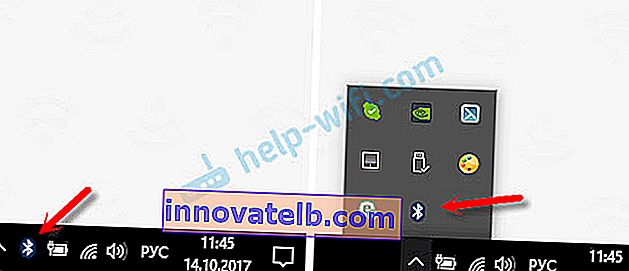
Erre az ikonra kattintva különféle műveleteket hajthat végre: hozzáadhat egy eszközt, megmutathatja a csatlakoztatott eszközöket, fájlokat fogadhat / küldhet, konfigurálhatja magát az adaptert stb.

Ha nincs ilyen ikonja, akkor három lehetőség van:
- A Bluetooth le van tiltva a laptopon, és engedélyezni kell.
- Magát a BT ikont eltávolította az értesítési sávról.
- Vagy nincs telepítve a szükséges illesztőprogram.
Próbáljuk meg engedélyezni.
BT a Windows 10 rendszerben
A legegyszerűbb módja az akcióközpont megnyitása és a megfelelő gombra kattintás.
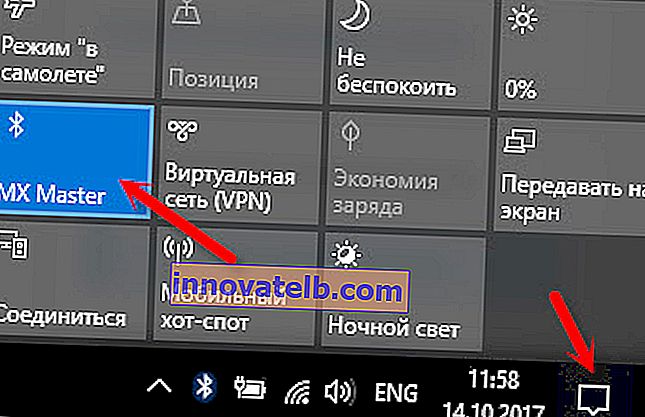
Vagy lépjen a paraméterekhez, majd az "Eszközök" szakaszhoz, és a "Bluetooth és egyéb eszközök" fülön engedélyezze a modult a csúszkával.
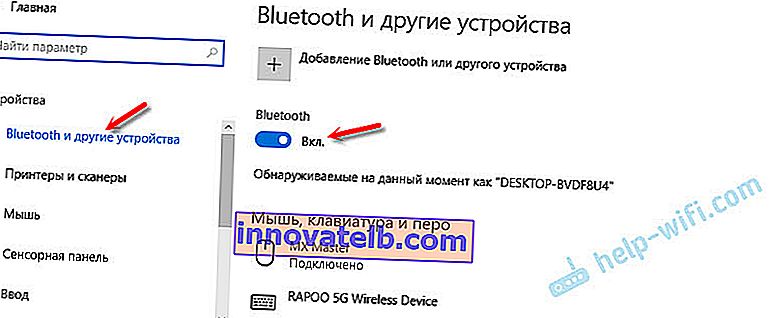
Windows 10 esetén külön cikket írtam: hogyan engedélyezhetem és konfigurálhatom a Bluetooth-t egy laptopon a Windows 10-tel. Ezt követően egy ikonnak kell megjelennie az értesítési sávban, amint azt a fentiekben bemutattam.
Hogyan csatlakoztassuk az eszközt?
Kattintson a "Bluetooth vagy más eszköz hozzáadása" elemre, és a következő ablakban válassza ki a megfelelő elemet.
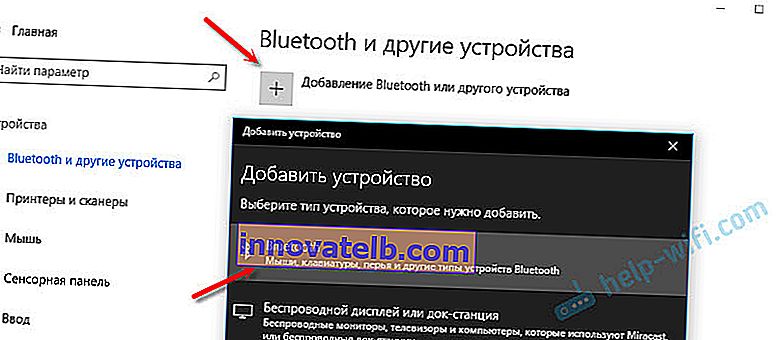
Ha az eszköz be van kapcsolva és kereshető, akkor megjelenik a csatlakozáshoz rendelkezésre álló eszközök listájában. Kiválasztjuk és csatlakoztatjuk a laptophoz. Megtekinthet egy példát a Bluetooth fejhallgató csatlakoztatására.
Kapcsolja be a Bluetooth-t egy laptopon Windows 8 és 8.1 rendszerrel
Nyissa meg az oldalsó panelt (használhatja a Windows billentyű + C billentyűparancsot), és válassza az "Opciók" lehetőséget. Ezután kattintson a "Számítógép beállításainak módosítása" gombra. Menjen a "Bluetooth" szakaszba, és kapcsolóval kapcsolja be a modult.
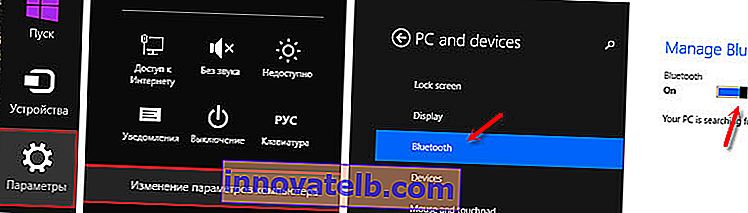
A Windows elkezdi keresni az elérhető eszközöket, amelyekhez csatlakozni lehet.
Az értesítési sávon egy ikonnak kell megjelennie, amelyen keresztül kezelheti a kapcsolatokat.
Hogyan lehet aktiválni a Bluetooth-t a Windows 7 rendszerben?
Ha az értesítési sávban nincs kék ikon, akkor lépjen a „Hálózati és megosztási központ” - „Az adapter beállításainak módosítása” oldalra, és nézze meg, van-e ott „Bluetooth hálózati kapcsolat” adapter. Ha nem, akkor telepítse az illesztőprogramot a laptop modelljéhez, vagy ellenőrizze az adaptert az eszközkezelőben (erről a cikkben olvashat alább). És ha van, akkor nézze meg, hogy be van-e kapcsolva. Lehet, hogy be kell kapcsolni a laptopon.

Hogyan csatlakoztassuk az eszközt?
Kattintson a "Bluetooth" ikonra, és válassza az "Eszköz hozzáadása ..." lehetőséget.
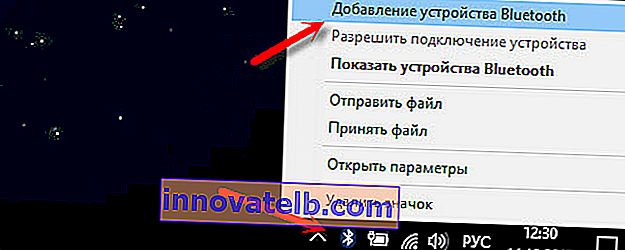
Új ablak nyílik meg, amelyben az utasításokat követve csatlakoztathatja készülékét.
Vagy keresse fel az "Eszközök és nyomtatók" szakasz "Vezérlőpultját". És kattintson az "Eszköz hozzáadása" gombra. Megnyithatja a "Bluetooth Adapter" tulajdonságokat és engedélyezheti az ikon megjelenítését az értesítési területen. Ez megkönnyíti az eszközök csatlakoztatását és kezelését.
Hogyan ellenőrizhető és engedélyezhető a bluetooth az eszközkezelőben a laptopon?
Ha nem találja a Bluetooth-t a laptopján, nincsenek beállítások, adapter, gombok, ikonok stb., Akkor valószínűleg nincsenek telepítve a szükséges illesztőprogramok. El kell mennie az eszközkezelőhöz, és ellenőriznie kell. Vagy talán csak a BT adaptert kell használnia.
Nyissa meg az Eszközkezelőt. Kattintson a jobb gombbal a "Sajátgép" elemre, és válassza a "Tulajdonságok" lehetőséget. Egy új ablakban lépjen az "Eszközkezelő" menüpontra. Vagy nyomja meg a Win + R billentyűkombinációt, és hajtsa végre a devmgmt.msc parancsot .
Itt látnia kell a "Bluetooth" részt (a Windows 7-ben másképp lehet hívni), amelyben maga a modul lesz (a név is eltérő lehet). Ilyen laptopomon:
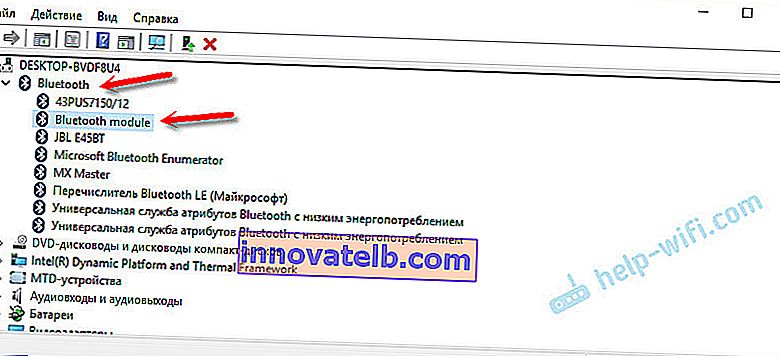
Ha van, de egy "nyíllal" (az adapter mellett található ikon), akkor kattintson rá a jobb gombbal, és válassza az "Engedélyezés" lehetőséget.
Talán nincs semmi hasonló, mint a Bluetooth az eszközkezelőben. Ebben az esetben le kell töltenie és telepítenie kell az illesztőprogramot.
Nyissa meg a laptop gyártójának hivatalos webhelyét. Keresse meg a modellt a keresés (vagy a menü) segítségével, majd a "Támogatás", "Letöltések" stb. Részben töltse le a Bluetooth modul illesztőprogramját. Telepítse, indítsa újra a laptopot, és utána minden működjön.